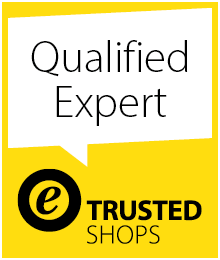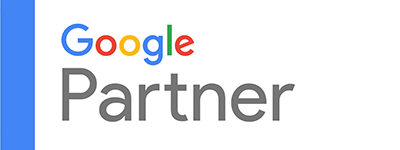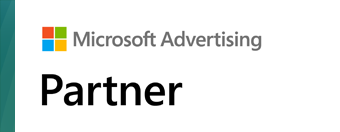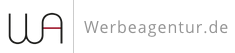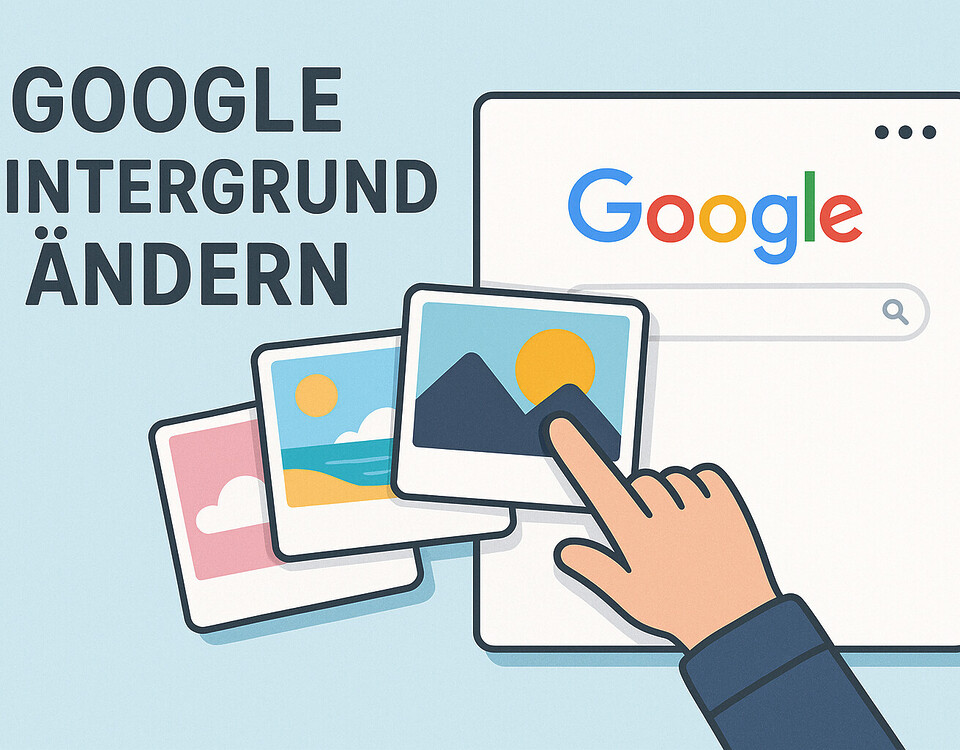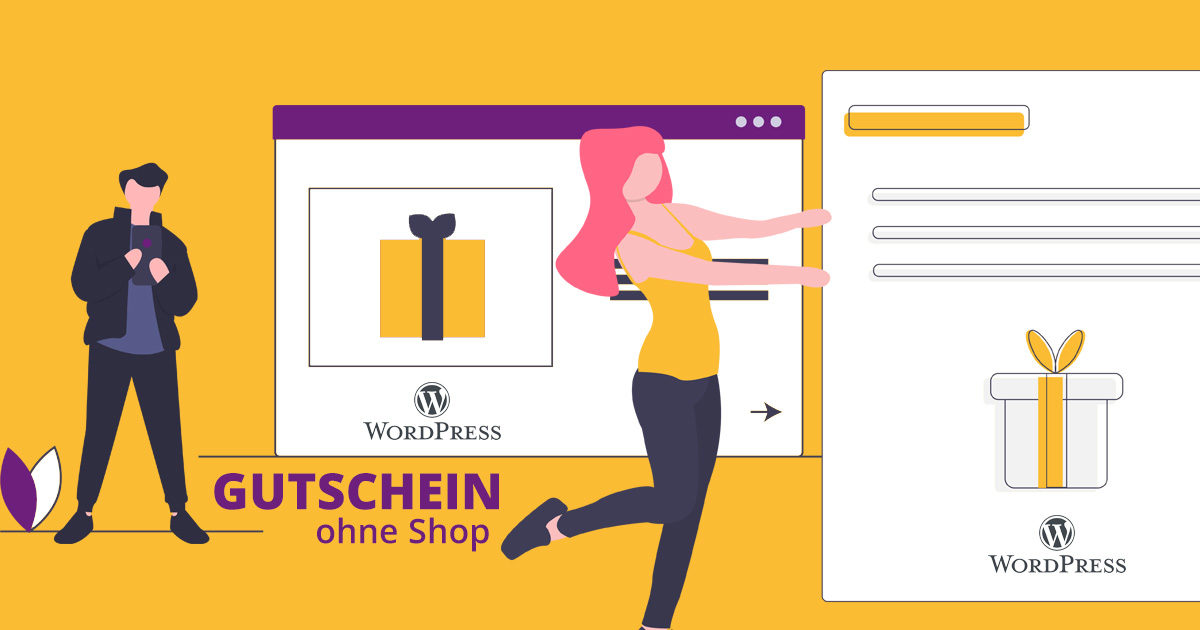
Ganz neu und aufgrund von Corona (Covid) wurde von einem Entwickler extra ein WordPress Plugin als Modul entwickelt, was OHNE Shop aus kommt und somit die Installation von WooCommerce NICHT notwendig macht um GUTSCHEINE online verkaufen zu können. Das gab es so bisher noch nicht und ist ideal für Einzelhändler ohne Online Shop, Restaurants, Boutiquen und alle Ladenlokale, die geschlossen haben oder hatten und Gutscheine anbieten möchten.
UND: Es gibt auch eine Zeit nach Corona, wodurch der Gutscheinverkauf natürlich weiter laufen kann!
Einfach Gutscheine online erstellen (ohne Shop / WooCommerce) mit dem WordPress Voucher Creator
WP Voucher Creator* ist das beste Plugin, um Ihren Website-Besuchern Gutscheine und Geschenkgutscheine zur Verfügung zu stellen. Die Leute suchen immer nach Wegen, um mit Bedacht auszugeben. Die meisten Kunden suchen vor dem Besuch eines Einzelhändlers nach einem Gutschein, weil jeder Geld sparen möchte. Dieses Plugin bietet die Möglichkeit, ein paar Dollar zu sparen, was zu mehr Umsatz für Ihr Online-Geschäft führt.
Mit WP Voucher Creator können Sie Ihr gewünschtes Voucher-Design erstellen, anstatt Bilder hinzuzufügen. Nach dem Erstellen einer Gutscheinvorlage müssen Sie einen neuen Gutschein hinzufügen und den Gutscheinpreis sowie das Ablaufdatum festlegen, eine Vorlage auswählen und die Felder für das Gutscheinformular auswählen. Danach müssen Sie nur noch die Gutschein-Shortcodes auf einem beliebigen Beitrag oder einer beliebigen Seite platzieren. Sie können den minimalen und maximalen Gutscheinbetrag festlegen. Sie können die E-Mail speichern, die Gutscheine erhält, die von Benutzern oder PayPal-Informationen gekauft wurden.
Das WordPress Plugin kann mit Loco Translate auch einfach auf Deutsch übersetzt werden.
So funktioniert die online Gutschein Erstellung in WordPress
In WP Voucher Creator müssen Benutzer eine Gutscheinvorlage erstellen, einen neuen Gutschein erstellen und die Belegdetails ausfüllen oder veröffentlichen. Das Plugin generiert einen Gutschein-Shortcode.
Das Plugin kostet lediglich 24$.
GUTSCHEIN-SHORTCODE
In Ihrem Beitrag oder Ihrer Seite enthält die Editor-Symbolleiste die Gutscheinschaltfläche. Wenn der Benutzer auf die Schaltfläche Gutschein einfügen klickt, wird ein Popup-Fenster geöffnet. Wählen Sie einen Gutschein und eine Gutscheingröße. Ein ausgewählter Gutschein-Shortcode wird Ihrem Beitrag oder Ihrer Seite hinzugefügt.
Sichtbar/er werden bei Google & Social Media?
In einem kostenlosen Strategiegespräch für datenbasiertes Online-Marketing, decken wir Ihre ungenutzten Potenziale auf, überprüfen ggf. vorhandene Anzeigenkonten, schauen uns das SEO-Ranking und die Sichtbarkeit an und prüfen was zu Ihrem Budget die passende Strategie ist und welche aktiven Maßnahmen zu mehr Anfragen oder Verkäufen führen.

✅ Mehr Sichtbarkeit & Wahrnehmung durch gezielte Platzierung
✅ Mehr Besucher > Interessenten > Kunden > Umsatz
✅ Mit SEA skalierbar Zielgruppe ansprechen
✅ Mit SEO nachhaltig agieren und wachsen
🫵 Maximale Erfolge mit unserer Hybrid-Strategie
💪 Mehr als 15 Jahre Erfahrung branchenübergreifend in über 1.000+ Projekten nachweisbar!
BENUTZERANSICHTEN
Ihre Gutscheinkarte wird auf der Seite oder dem Beitrag angezeigt, auf dem Sie den Gutschein-Shortcode eingegeben haben. Benutzer müssen auf den Gutschein klicken, um den Vorgang abzuschließen. Ein Popup-Modal wird geöffnet, wenn ein Benutzer auf den Gutschein klickt.
WÄHLEN SIE DESIGN
Wählen Sie das Gutscheindesign aus und klicken Sie auf die Schaltfläche Weiter.
FÜLLEN SIE DAS GUTSCHEINFORMULAR AUS
Benutzer müssen das Gutscheinformular ausfüllen und Absender, Empfängernamen oder E-Mail-Adresse hinzufügen. Dieses Formular zeigt alle Felder an, die der Benutzer beim Erstellen eines neuen Gutscheins auswählt. Benutzer können mit dem nächsten fortfahren, indem sie auf die Schaltfläche Weiter klicken.
VORSCHAU UND ZAHLUNGEN
Der Bereich Vorschau und Zahlungen enthält die Vorschau der Gutscheinkarte, den Gesamtpreis und die Zahlungsdetails. Wählen Sie Ihre Zahlungsoption und schließen Sie diesen Vorgang ab.
GUTSCHEIN HERUNTERLADEN
Mit WP Voucher Creator können Benutzer die Gutscheinkarte zu Hause ausdrucken und in einen schönen Umschlag stecken. Sie können eine Bild-Datei abrufen und einfach ausdrucken. Sie haben einen stilvoll gedruckten Gutschein zur Übergabe.
Haupteigenschaften
Hier sind die Hauptfunktionen von WP Voucher Creator
GUTSCHEINVORLAGE
WP Voucher Creator Bietet eine zeitgemäße und benutzerfreundliche Oberfläche zum Erstellen der perfekten Gutscheinkarten. Dieses Plugin bietet verschiedene Tools für das Layout von Gutscheinen, um Ihren Kunden ein stilvolleres Erscheinungsbild und eine profitable Erfahrung zu bieten. Über den Gutschein können Vorlagenbenutzer dem Gutscheinbereich mehrere Optionen hinzufügen. Mit diesem Plugin können Benutzer erstellte Gutscheinvorlagen bearbeiten, löschen oder anzeigen. Mit dieser Funktion können Benutzer festlegen
- Gutscheingröße, Hintergrund, Farbe und Schriftgröße
- Fügen Sie Ihr Firmenlogo in den Gutschein ein oder laden Sie es hoch
- Fügen Sie einen Text in den Gutschein ein
- Fügen Sie Shortcodes für den Absendernamen und die E-Mail-Adresse hinzu
- {{Absender}}
- {{Absender-E-Mail-Adresse}}
- Fügen Sie eine Empfänger-E-Mail-Adresse und Namens-Shortcodes hinzu
- {{Empfängername}}
- {{Empfänger-E-Mail-Adresse}}
- Fügen Sie den Shortcode für den Gutscheinbetrag hinzu
- {{Menge}}
- Shortcode für das Ablaufdatum des Gutscheins
- {{Verfallsdatum}}
FÜGEN SIE EINEN NEUEN GUTSCHEIN HINZU
Dieses Plugin bietet eine vielseitige Gutscheinkarte, mit der Benutzer hinzufügen können
- Gutscheinpreis
- Ablaufdatum des Gutscheins
- Wählen Sie Gutscheinvorlagen
- Medien hinzufügen
- Wählen Sie Gutscheinformularfelder.
Benutzer können jeweils eine Vorlage auswählen. Standardmäßig ist die E-Mail-Adresse von Absender und Empfänger ausgewählt. Der Benutzer kann den Namen des Absenders oder Empfängers, die Anzahl der Erwachsenen, die Anzahl der Kinder und das benutzerdefinierte Nachrichtenfeld auswählen oder die Auswahl aufheben. Der Benutzer muss die PayPal-Option für die Zahlung aktivieren. Alle diese Felder und Details werden zum Zeitpunkt der Übermittlung des Gutscheins angezeigt.
Nach dem Veröffentlichen eines Gutscheins wird ein Shortcode generiert. Der Shortcode des Gutscheins enthält die ID und Größe des Gutscheins. Alles, was Sie tun müssen, ist, die Gutschein-Shortcodes auf einem beliebigen Beitrag oder einer beliebigen Seite zu platzieren.
GUTSCHEINEINTRÄGE
Auf der Seite mit den Gutscheineinträgen werden alle Details zum gekauften Gutscheinformular angezeigt. Der Benutzer kann diese Einträge nicht bearbeiten oder löschen. Die Seite mit den Gutscheineinträgen enthält den Namen des Absenders, den Namen des Empfängers, den Absender, die E-Mail-Adresse, die E-Mail-Adresse des Empfängers, die Anzahl der Erwachsenen und die Anzahl der Kinder.
Gutscheineinstellungen
Dieses Plugin bietet eine erweiterte Verwaltung aller Aspekte der auf Ihrer Website gekauften Gutscheinkarten.
ALLGEMEINE EINSTELLUNGEN
Mit WP Voucher Creator können Benutzer die Währung, die Zahlungserfolgsseite und die minimale oder maximale Anzahl von Gutscheinen festlegen. Beispielsweise kann ein Benutzer eine bestimmte Seite oder einen bestimmten Beitrag auswählen, der nach erfolgreicher Zahlung angezeigt werden soll. In den allgemeinen Einstellungen kann der Benutzer die folgenden Optionen festlegen:
- Der Benutzer kann die Währung einstellen
- Der Benutzer kann die Zahlungserfolgsseite auswählen
- Der Benutzer kann eine Mindestanzahl von Gutscheinen hinzufügen
- Der Benutzer kann eine maximale Anzahl von Gutscheinen festlegen
PAYPAL-INFORMATIONEN
Der Benutzer muss PayPal-Informationen angeben, um Zahlungen zu erhalten. Dieses Plugin bietet auch eine PayPal Sandbox-Option. Benutzer können diese Option aktivieren oder deaktivieren. Die PayPal Sandbox-Option kann zum Testen von Zahlungen verwendet werden. Dazu müssen Sie sich anmelden oder sich bei https://developer.paypal.com/ anmelden .
Auf dieser Seite muss der Benutzer die folgenden Details angeben:
- Live App und Sandbox App Client ID, um Zahlungen dagegen zu erhalten
- Live App und Sandbox App Secret ID
- Live App und Sandbox App Geben Sie die URL zurück, um nach Live-Transaktionen umzuleiten
- Live App und Sandbox App URL abbrechen
EMAIL EINSTELLUNGEN
Mit WP Voucher Creator können Benutzer eine E-Mail hinzufügen, die von jedem Benutzer gekaufte Gutscheine erhält. Jetzt können Benutzer jeden Aspekt des Erstellers des wp-Gutscheins vollständig und leistungsstark steuern.
So einfach kann es sein, mit WordPress ohne Shop Gutscheine anzubieten um auch in und nach Krisenzeiten Umsatz online machen zu können.
Falls doch WooCommerce schon im Einsatz ist oder zum Einsatz kommen soll, einfach diesen Artikel lesen:
WooCommerce Gutschein Generator (Geschenkgutschein / Coupon / Voucher) einfach erstellen

Fragen oder Hilfe für WordPress & WooCommerce? Einfach melden:
E-Mail: fi@vastcob.com
Florian Ibe